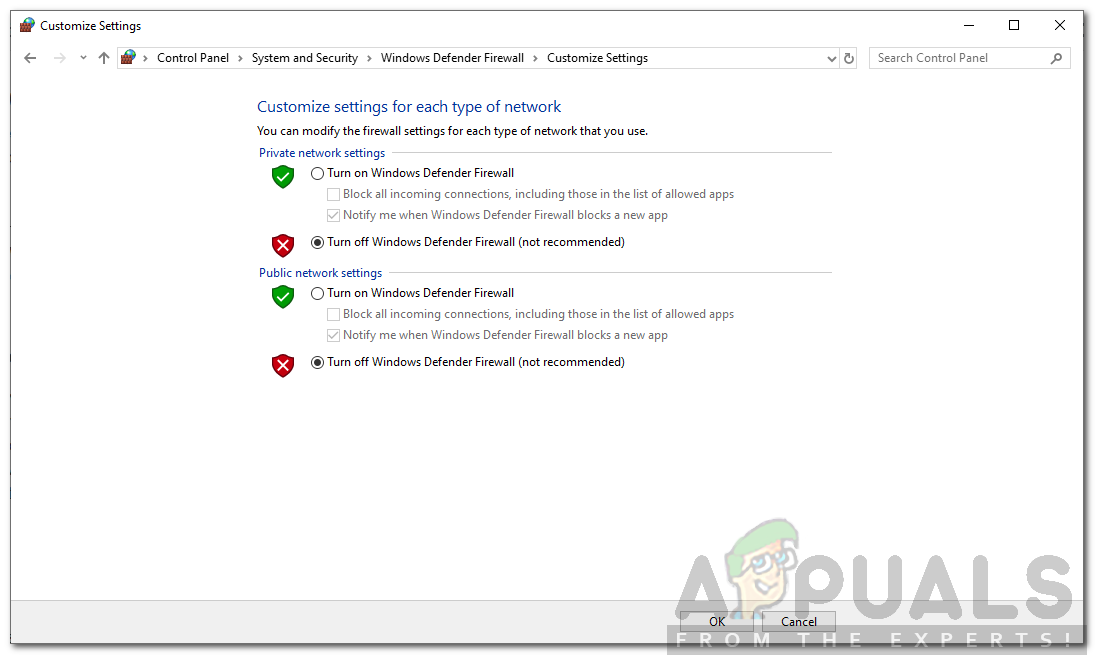TeamViewer és un programari d'ús compartit d'escriptori de control remot mitjançant el qual podeu transferir fitxers i mantenir converses amb l'usuari alhora. Tot i que Windows té un programari similar per defecte per connectar-se a altres ordinadors de sobretaula, però, molts usuaris encara prefereixen TeamViewer per les seves característiques i simplicitat. Un dels problemes als quals s’enfronten els usuaris és el Ha fallat la negociació del protocol missatge d'error. Aquest missatge d'error apareix mentre intenteu connectar-vos a un escriptori remot. Això passa sovint quan alguna cosa del vostre sistema s’interromp amb la connexió, com ara l’antivirus o el tallafoc de Windows.

TeamViewer
Quan un procés de fons interromp la connexió, TeamViewer no pot establir correctament una connexió amb l'usuari objectiu a causa del qual llança el missatge d'error. Tot i això, en aquest article us mostrarem com resoldre el problema.
Què provoca que el missatge d'error ha fallat en la negociació del protocol TeamViewer?
Com que apareix el missatge d'error mentre intenteu connectar-vos a un altre usuari de TeamViewer, això pot ser degut als motius següents:
- Tallafoc de Windows: En alguns casos, el tallafoc de Windows pot bloquejar la sol·licitud entrant o sortint enviada per TeamViewer a causa de la qual cosa no podeu connectar-vos a l'escriptori remot, sinó que rebreu el missatge d'error.
- Antivirus de tercers: També hi ha possibilitats que l'antivirus estigui interrompent amb el procés de connectivitat de TeamViewer a causa del qual rebreu el missatge d'error.
- Programari maliciós del sistema: Alguns usuaris van informar que el problema corresponia a ells a causa de l'ordinador infectat. Van haver d'executar programari antivirus per eliminar tot el programari maliciós.
- Versió diferent de TeamViewer: El missatge d'error també pot aparèixer si executeu una versió diferent de TeamViewer en comparació amb l'escriptori remot. En aquest cas, assegureu-vos que TeamViewer estigui actualitzat en tots dos sistemes.
Ara que ja esteu al corrent de les possibles causes del missatge d'error, anem a trobar les solucions i solucionar el problema. Us aconsellem que passeu per totes les solucions, ja que depenen de l'escenari.
Solució 1: desactiveu el tallafoc de Windows
Com hem esmentat, el problema es pot deure a la funcionalitat del tallafoc de Windows. En aquest cas, haureu de desactivar temporalment el tallafoc de Windows per veure si la connexió és correcta. A continuació s’explica com fer-ho:
- Premeu el botó Clau de Windows per obrir el menú Inici.
- Obriu el fitxer control Panel i després aneu a Sistema i seguretat> Tallafoc de Windows Defender .
- A la part esquerra, feu clic a ' Activeu o desactiveu el tallafoc de Windows Defender '.
- Allà, marqueu el botó ' Desactiveu el tallafoc de Windows Defender Tant a la configuració de la xarxa pública com a la privada.
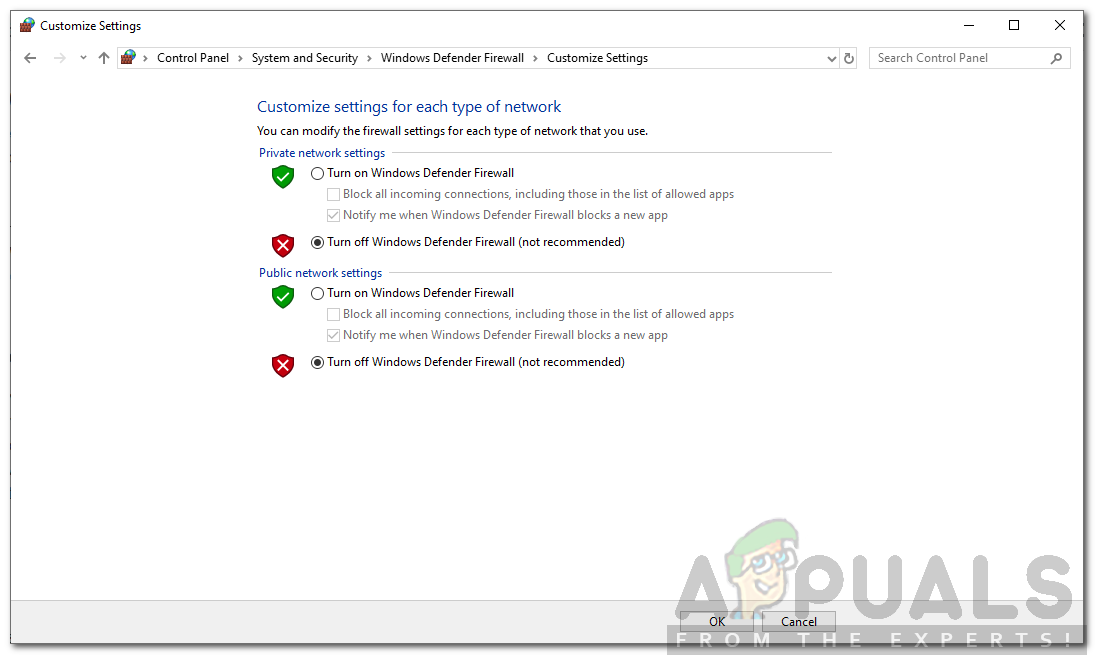
Desactivació del tallafoc de Windows
- Feu clic a D'acord i després intenteu connectar-vos.
Solució 2: desactiveu l'antivirus de tercers
El programari antivirus modern ara inclou funcions que us ajuden a protegir la vostra activitat a Internet i a mantenir allunyats de tot allò escèptic. No obstant això, en alguns casos, aquestes funcions també solen ser problemàtiques, ja que bloquegen alguna cosa que no se suposa que haurien de fer. Per tant, desactiveu el programari antivirus de tercers que utilitzeu i, a continuació, proveu de connectar-vos mitjançant TeamViewer. Si funciona, això significa que el seu antivirus és el culpable. En aquest cas, el que podeu fer és afegir una excepció al vostre programari antivirus i hauríeu d'anar bé.

Desactivació de l'antivirus de tercers
Solució 3: escaneja el teu PC
Si el vostre sistema està infectat amb virus i programari maliciós, no podreu establir cap connexió. En aquest cas, haureu d’instal·lar programari antivirus i escanejar bé el vostre PC perquè pugui netejar el vostre sistema. També podeu executar Windows Defender per cercar programari maliciós. A continuació s’explica com fer-ho a Windows 10:
- Premeu Tecla de Windows + I per obrir el Configuració finestra.
- Anar a Actualització i seguretat i després canvieu a Seguretat de Windows fitxa.
- Allà, feu clic a Protecció contra virus i amenaces .

Protecció contra virus i amenaces
- Apareixerà una finestra nova. Sota Anàlisi ràpida , feu clic a Opcions d’escaneig .
- Seleccioneu Anàlisi completa i després feu clic a Escanejar ara .
- Espereu que es completi.
Solució 4: actualitzeu TeamViewer
Finalment, si les solucions anteriors no us funcionen, és possible que hi hagi un conflicte de versió entre el vostre sistema i el vostre objectiu. Per tant, assegureu-vos que el programari executi la versió més recent i que no calgui cap actualització per instal·lar-lo.
2 minuts de lectura